在线签署文件的 7 种方法
已发表: 2022-02-13您想以简单、快速和最佳的方式在线签署文件吗? 您是否正在为此寻找最好的签名软件? 那么这篇文章是你的正确方法。 只是您可以通过本文来学习并选择适合您需求的最佳签名软件。 几乎本文中提到的所有软件都有一个功能有限的免费版本。
目录
什么是电子签名? 我为什么需要它?
电子签名是从您的客户、员工和其他人那里获取的在线签名。 在大多数国家/地区,电子签名是允许的并且具有法律约束力。 如果您是领先公司的所有者,那么由于以下好处,您必须选择电子签名选项。
- 方便您的客户。
- 节省时间和金钱。
- 提高生产力。
- 使用方便。
- 实时可见性。
- 还有更多。
我在哪里需要电子签名?
您在签署以下表格时需要电子签名。
- 销售合同。
- 订单。
- 新员工文档。
- 供应商协议。
- 费用报告。
- 还有更多。
如何创建电子签名? 我可以键入电子签名吗? 如何创建手写签名?
网络上有许多在线电子签名软件站点,可帮助您轻松快速地创建电子签名。 通常,这些站点提供了三种创建电子签名的方法。 那些是。
- 输入您的姓名
- 将您输入的姓名转换为签名。
- 画。
- 您可以使用鼠标或触摸板绘制您的标志。
- 图片。
- 你可以在纸上签名。 并进行扫描或复印。 并作为图片上传。 这是在线创建手写签名的方法。
要了解最佳在线电子签名软件站点列表,您可以阅读本文。
- 您可能会喜欢:Nitro Productivity Suite 评论:一体化 PDF 解决方案
- 如何在 Mac 上编辑 PDF:4 种方法(3Free & 1Premium)
7个在线签署文件的最佳在线软件
以下是 7 个最佳在线软件站点,可帮助您轻松快速地从客户那里获得“电子签名”。
视频教程:
为了方便读者,我们以视频教程的形式提供了这篇文章。 如果您对阅读感兴趣,请暂时跳过,阅读完毕后再观看。
1. DigiSigner:免费在线签署文件
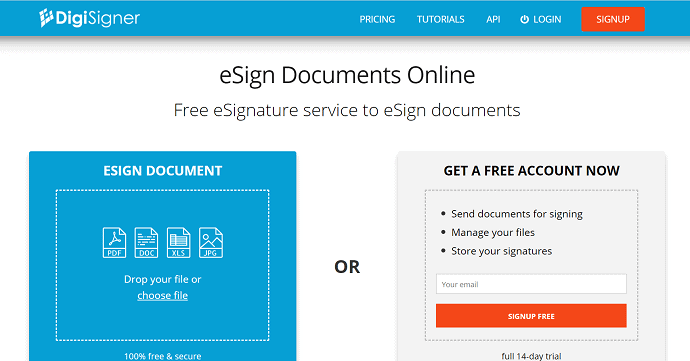
DigiSigner 是另一家流行的在线签名软件提供商,可免费在线签署文档。 它允许您只需单击两次即可邀请您的客户签署您的文件。 它简单、快捷,是各类企业信赖的最佳在线签名软件。 它非常适合房地产、人力资源和小型企业等企业。

本节帮助您了解使用 DigiSigner 软件在线签署文件的程序。
总时间: 5分钟
第一步:访问网站并上传文件
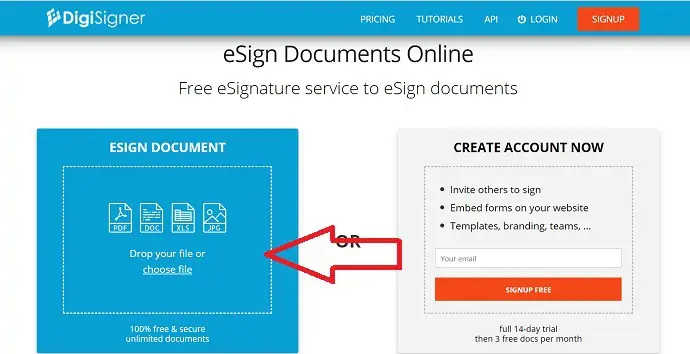
访问 DigiSigner 官方网站。 单击选择文件以上传您要签名的文件,或者只需拖放文件即可。
第 2 步:选择我的签名
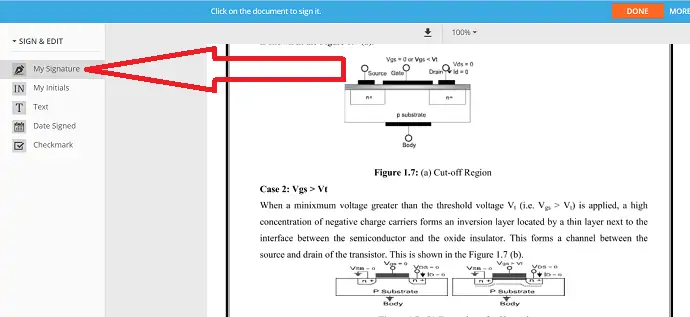
文件上传后,文件将出现在屏幕上。 从屏幕左侧选择“我的签名”选项,然后在要添加签名的位置单击文档。
第三步:选择签名格式
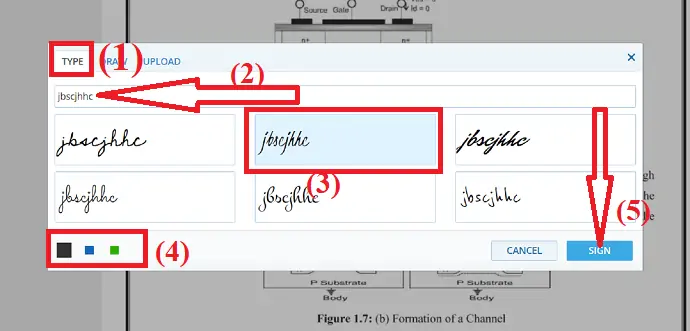
单击文档后,屏幕上将显示一个弹出框。 您可以观察称为类型、绘制和上传的不同签名格式。 选择你想要的。 在这里,我选择“类型”选项。 输入要添加为签名的名称,选择字体、颜色。 最后,点击“签名”。
第四步:点击完成

该标志将添加到您选择的位置的文档中。 单击完成选项。 单击完成选项后,签名将添加到文档中,并且下载选项将出现在屏幕上。 点击“下载文件”下载文件。
工具:
- 数字签名器
材料:在线签到软件
DigiSigner 的特点
- 不到2分钟!
- 太棒了! 您和您的客户可以在不到 2 分钟的时间内在线签署文件!
- 只需点击 2 次。
- 您只需单击两下即可邀请您的合作伙伴、员工和客户签署文件。
- 三种签名方式。
- 使用鼠标或触摸板绘制您的签名。
- 输入您的姓名。
- 上传签名的扫描图像副本。
- 具有法律约束力。
- 您签署的所有文件均具有法律约束力。
- Mac、PC 和移动设备。
- 它允许您从任何设备管理您的文档。
- 收件人不收费。
- 您可以从 DigiSigner 向您的客户发送文件。
- 然后它会向您的客户发送一个链接,让他们签署您的文件,要求不支付报酬。
- 安全和安保。
- 它通过 SSL 加密保证存储在其站点上的所有文档的完全安全。
- 无限临。
- 它的 Pro 计划允许您签署无数文件。 您可以向您的客户发送无限制的签名请求。
- 和更多。
DigiSigner 的缺点
- 使用免费帐户,您可以在一个月内仅签署 3 份文件。
- 如果您想签署无限制的文件,那么您必须购买其高级计划。
DigiSigner 的价格和计划
- 它提供了三个购买计划。
- 亲。
- 该计划的费用为每月 10 美元,一位用户每年支付一次。
- 团队。
- 该计划的费用为每月 40 美元,每年支付给五个用户。
- 企业。
- 要购买此计划,请联系其网站销售官员。
DigiSigner 支持的文档格式
PDF、Word、IMG、TXT、XLS 等。
阅读本文:在 Mac 上将 PDF 转换为 Word 的 3 种方法(在线和离线免费)
2.熊猫文档
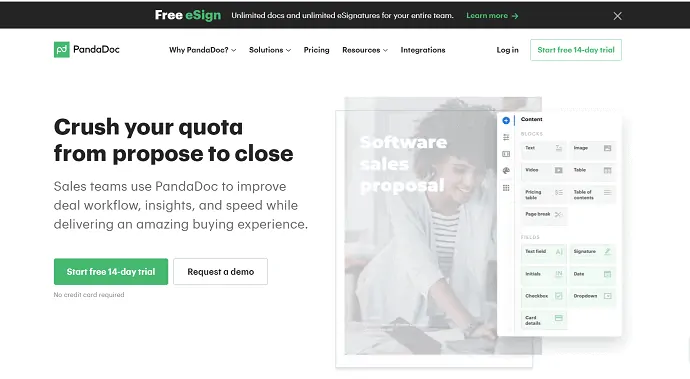
PandaDoc 是另一个在线签名软件站点。 它是适用于所有类型企业的最佳电子签名解决方案。 它带有许多集成,例如付款等。 这里的“付款”是最好的集成功能,可以帮助您增加收入。 它使您可以在几分钟内轻松发送和签署文件。
让我们看看如何使用 PandaDoc 签署文档:
第一步:首先,访问 PandaDoc 官方页面。 如果您有 PandaDoc 的帐户,请点击右上角的“登录”。 其他明智的点击“创建免费帐户”来创建一个帐户。 屏幕上将显示一个弹出框,提供所需的凭据并单击“开始使用 pandaDoc”。
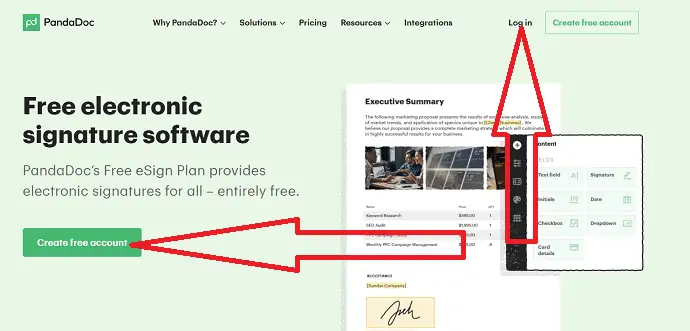
第 2 步:您将重定向到 PandaDoc 仪表板。 单击“选择文件”以从您的设备中选择文件,或者拖放文件。 您还可以通过选择屏幕上的相应图标从 Dropbox、Google Drive、box、Cloud 上传文件。
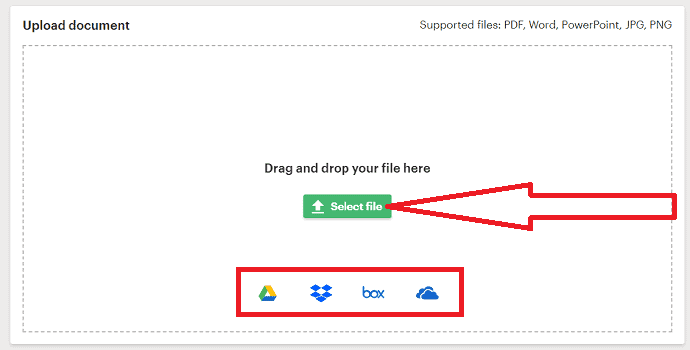
第 3 步:接下来,您需要添加收件人的电子邮件 ID、名字和姓氏。 如果您想一次将文档发送给多个人,请单击“添加收件人”选项并输入详细信息。 点击继续。
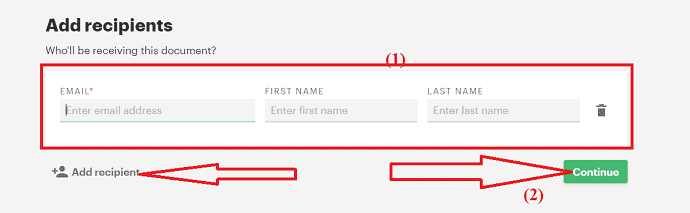
第 4 步:上传的文件将显示在屏幕上。 将签名选项拖放到您想要的位置。 您将观察文件上的签名框。 单击签名框,屏幕上将出现一个新的弹出窗口。 选择签名类型。 如果您选择类型选项,则选择签名的字体和颜色。 输入要添加为签名的名称,然后单击“接受并签名”。
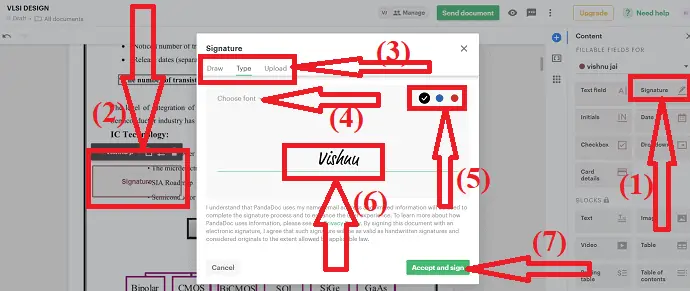
第 5 步:签名将添加到文档中。 单击发送文档选项以共享已签名的文档。 如果要下载或打印文档,请单击三个垂直点。 将出现一个下拉框,您将找到下载和打印选项。 选择你想要的。
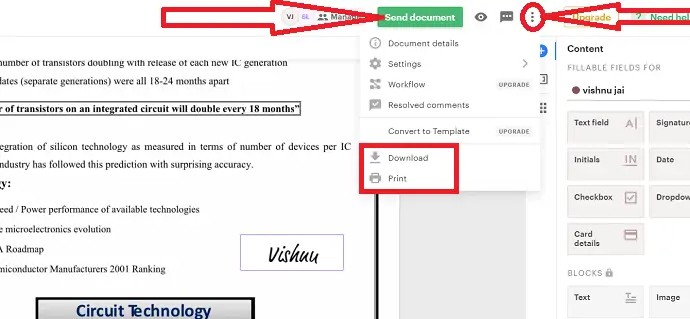
PandaDoc 的特点: PandaDoc 是免费的吗?
- iOS、Android、平板电脑和个人电脑。
- 您的客户可以在任何设备上签署收到的文件。
- 合法且安全。
- 它为您签署的所有文件提供法律约束力。 并提供 256 位 SSL 加密来保护您在其网站上存储的文档。
- 移动应用。
- 它也提供了一个移动应用程序。 您可以在手机上安装此应用程序。 并且可以使用它来管理您的文档。
- 有 14 天的免费试用期。
- 哦! 它具有支付集成。
- 它也具有签名订单功能。
- 和更多。
PandaDoc 的缺点
- 他们只提供 14 天的免费试用。 免费试用完成后,购买其高级计划以继续使用其应用程序。
PandaDoc 的价格和计划
- 它提供了三个计划供您购买。
- 电子签名(年度计划)。
- 此计划的费用为每位用户一个月 25 美元。
- 商业(年度计划)。
- 此计划的费用为每位用户一个月 49 美元。
- 企业。
- 您需要与销售官员交谈才能购买此计划。
PandaDoc 支持的文档格式
Word、PDF 等。
3.DocuSign
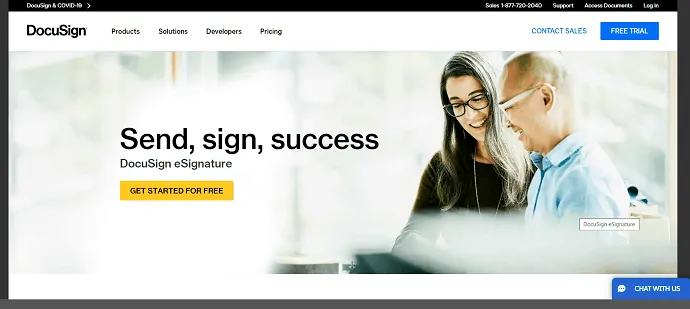
DocuSign 是最受欢迎和世界排名第一的在线电子签名软件提供商。 它在全球拥有数亿用户。 在线软件允许您在几分钟内签署任何文件。 它也为您的收件人提供了一个免费链接来签署您的文件。
DocuSign 的特点:我可以免费使用 DocuSign 吗?
- 发送和接收。
- 它允许您通过免费链接将您的文件发送给您的客户,以将电子签名添加到发送的文件中。 签名后,文件将通过电子邮件发送给您。
- 状态。
- 您还可以查看有关已发送给客户的文件的签名过程的状态。
- 添加归档。
- 您可以根据需要添加签名、日期等标准字段。
- 可重复使用的模板。
- 它允许您存储经常使用的协议。 下次你可以用那些稍加修改的东西来准备新的文件。
- 法律约束。
- 它将您签署的文件变成合法的和法院允许的文件。 也就是说,它为您签署的所有文件提供了法律约束力。
- 来自任何设备的标志。
- 它为 iOS、Andriod 和 Windows 手机提供了一个移动应用程序。 因此,您和您的客户可以从任何设备和任何地方进行签名。
- 超过 350 个集成。
- 它与您使用的 350 多个应用程序集成在一起。 就像 Google、Microsoft、SAP、Salesforce、workday 等一样。
- 支持 43 种语言。
- 它允许您和您的客户以 43 种本地化语言签署文件。
- 它还允许您以 13 种语言发送文件。
- 从任何地方上传。
- 它允许您上传文档以进行签名,不仅可以从您的 PC,还可以从 Google Drive、OneDrive、Box 和 Dropbox 等云共享站点进行签名。
- 有 30 天免费试用。
- 和更多。
Docusign 的缺点
- 使用 30 天后可免费试用。 以后,如果你想继续使用这个在线软件,那么你需要购买它的高级版本。
- 高级版本允许您发送最多 100 个文件以从您的客户那里获得标志。
DocuSign 的价格和计划:使用 DocuSign 的费用是多少?
- 它提供了三个计划供您购买。
- 个人计划。
- 此计划的费用为每月 10 美元,一位用户每年支付一次。
- 标准计划。
- 该计划的费用为每月 25 美元,一位用户每年支付一次。
- 商务专业人士。
- 该计划的费用为每月 40 美元,一位用户每年支付一次。
DocuSign 支持的文档格式
.doc、.docx、.pdf、.xls、.xlsx、.txt 等。
4. 文档中心
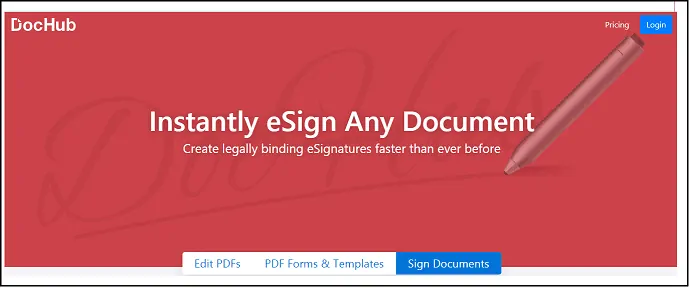
DocHub 是另一个流行的在线签名软件站点。 它允许您向您的客户发送签名请求并以前所未有的快捷方式接收签名表格。 它创建具有法律约束力的文件来签署您的客户。 您的客户可以直接从他们的收件箱将您的文档导入 DocHub。 然后只需拖放签名并将其通过电子邮件发送回来。
只需按照以下步骤了解如何使用 DocHub 签署文档:
步骤 1:使用任何搜索引擎访问 DocHub 官方页面,然后单击“创建免费帐户”选项以创建 DocHub 帐户。
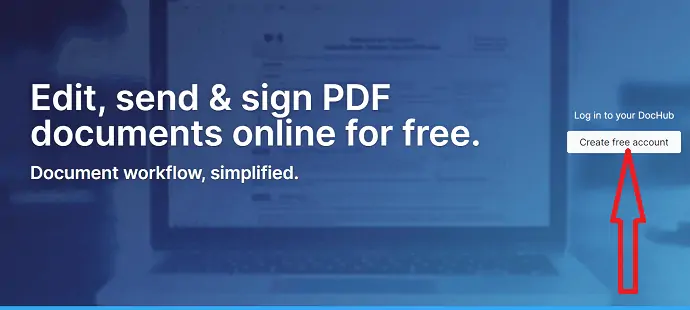
第 2 步:创建帐户后,DocHub Dashboard 将显示在屏幕上。 你会发现三个不同的选项。 选择“导入文档”。
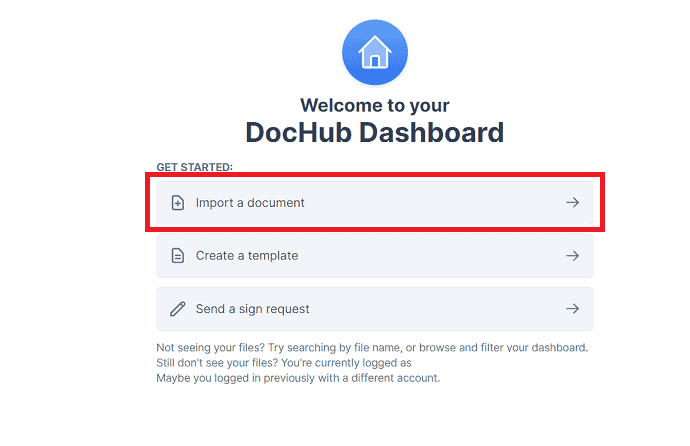
第 3 步:您将重定向到新页面。 将文档拖放到页面上,或者从 Dropbox、Google Drive、box、OneDrive 中选择它们各自的选项导出文件。

第 4 步:上传的文件将处理并出现在屏幕上。 点击顶部的“签名”。 从下拉框中选择“创建您的签名”。
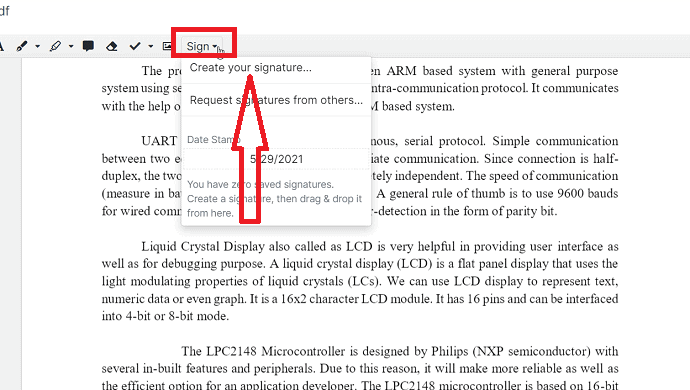
屏幕上会出现一个弹出框。 您将找到不同的选项来添加签名,从中选择您想要的签名。 如果您选择“类型”选项,请在框中输入名称,选择字体并单击“保存为默认”选项。

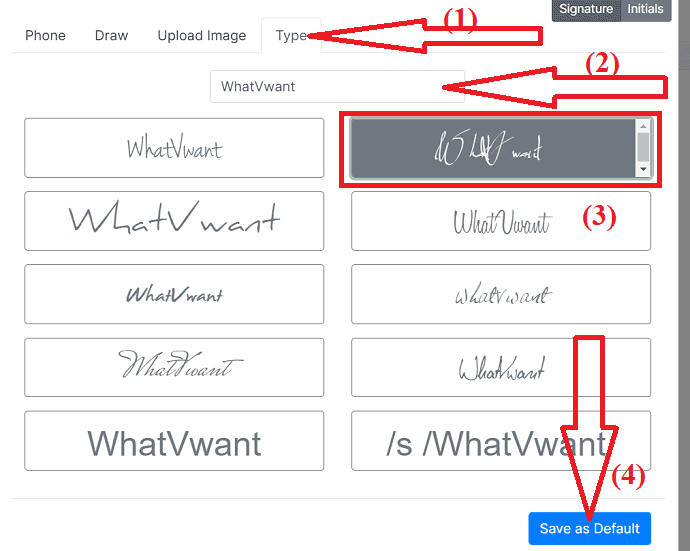
第5步:签名将出现在屏幕上。 将签名拖到要添加的位置。 选择左上角的打印图标以打印文档。 单击顶部的共享图标与其他人共享文档。
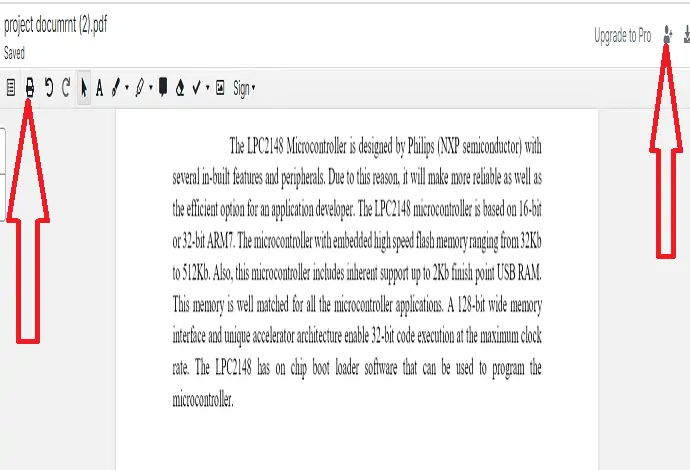
选择右上角的下载图标。 屏幕上会出现一个弹出框,从中选择版本、页面范围,然后单击“下载”。 您还可以通过从顶部选择各自的选项将文件导出到 Google Drive、Dropbox、OneDrive 和教室。
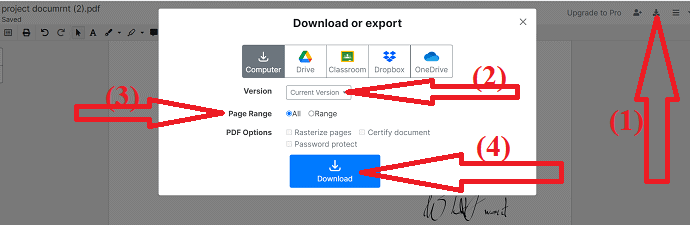
DocHub 的特点
- 无限的迹象。
- 它的 Pro 计划允许您签署无限制的文件。
- 无限的签名请求。
- 借助其 Pro 计划,您可以向客户发送无限制的签名请求。
- 一份文件中有多个签名。
- 它允许与多个人签署一份文件。
- 您的所有文件都具有法律约束力。
- 和更多。
DocHub 的缺点
- 使用免费帐户,您可以在一个月内仅签署五份文件。 您可以在一个月内向您的客户发送三个签名请求。
- 如果您想签署无数的文件并向您的客户发送无数的签署请求。 然后你需要购买它的PRO计划。
DocHub 的价格和计划
- 它提供年度和月度计划供您购买。
- PRO(年度计划)
- 此计划的费用为每位用户一个月 4.99 美元。
- PRO(每月计划)
- 此计划的费用为每位用户一个月 6.99 美元。
DocHub 支持的文档格式
.pdf、.doc、.docx、.xls、.xlsx、.ppt、.rtf、.txt、.png、.jpg、.jpeg 和 .gif(非动画)。
推荐:将 PDF 转换为可编辑 Word 的 2 种方法(在线和离线免费)
5. RightSignature:什么是RightSignature?
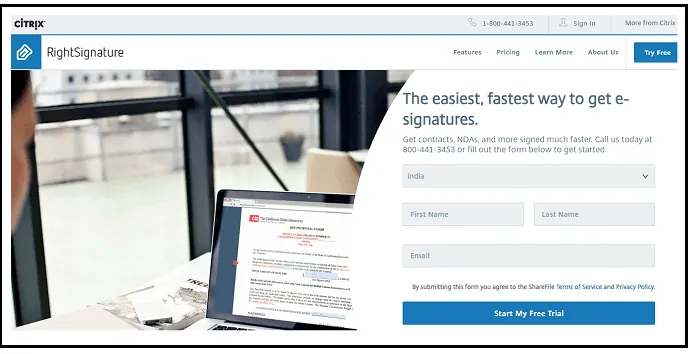
RightSignature 是您获取电子签名的最简单、最快捷的在线签名软件站点。 易于发送和易于签名。 一切都在几分钟内发生! 不是几小时或几天。 即使是非技术人员也可以发送文件进行签名。 这就是它的工作原理! 从发送到接收文件,每一件事都很容易理解。
只需按照以下步骤了解如何使用 Rightsignature 签署文件:
步骤1:首先,访问RightSignature官方网站,点击“开始我的免费试用”创建一个免费使用的帐户。
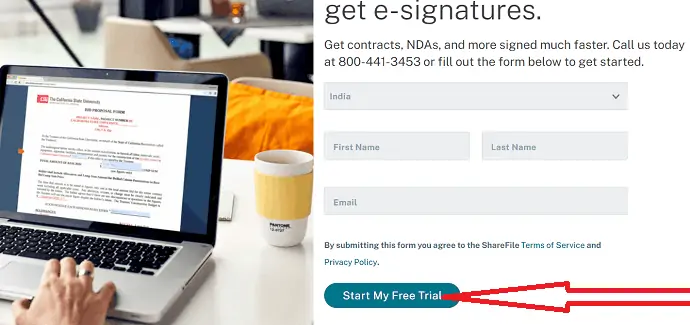
第2步:登录帐户后,您将重定向到新页面。 单击顶部的开始文档选项。
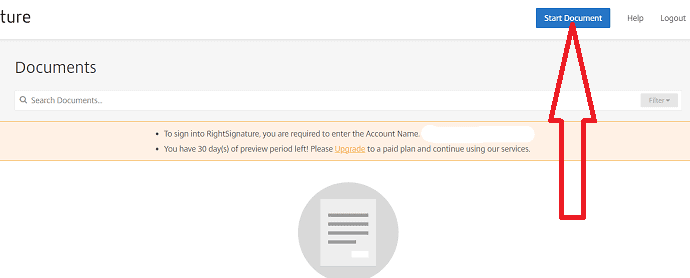
第 3 步:您会在屏幕上找到不同的选项。 从中选择“自己签署文件”选项。
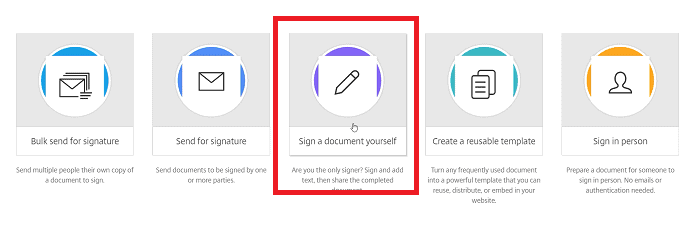
第 4 步:上传页面将显示在屏幕上。 选择“从计算机中选择”选项,或者简单地拖放文件。 如果您想从其他来源(如 Google Drive、Dropbox 等)上传文件,请单击其他来源选项。
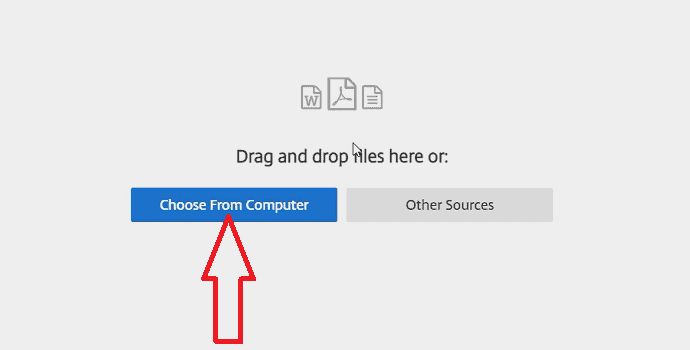
第5步:上传的文件将出现在屏幕上。 如果要添加另一个文件,请点击添加另一个文件选项。 下一步点击“准备文件”。
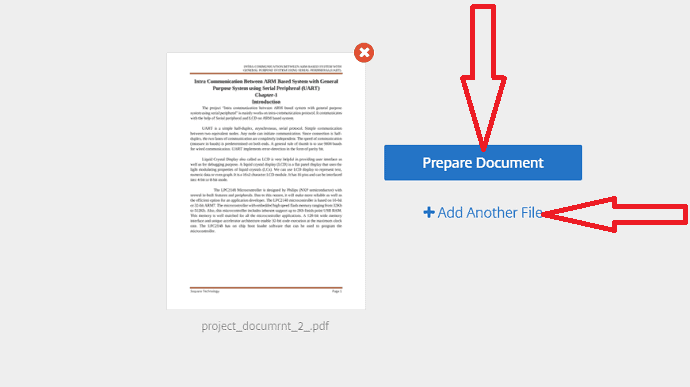
第 6 步:上传的文件将处理并出现在屏幕上。 从右侧选择“添加签名”,然后在要添加签名的位置单击文档。 屏幕上将显示一个弹出窗口,从中选择类型签名或绘制签名选项。 输入要添加到文档中的签名,然后单击“应用”。 将签名应用于文档后,单击“下一步”。
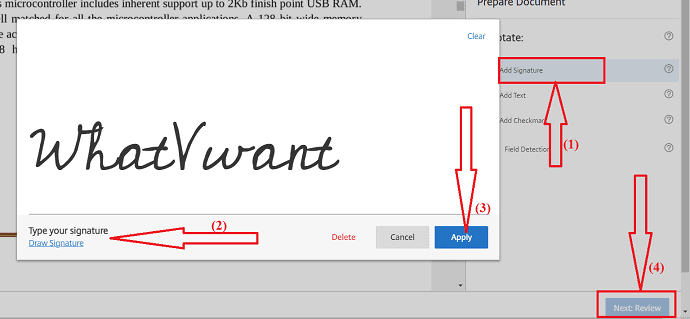
第 7 步:最后,签名的文件将出现在屏幕上。 单击“保存文档”将文档保存到您的设备。 如果您想与其他人共享文档,请在“发送至”框中输入收件人电子邮件 ID。
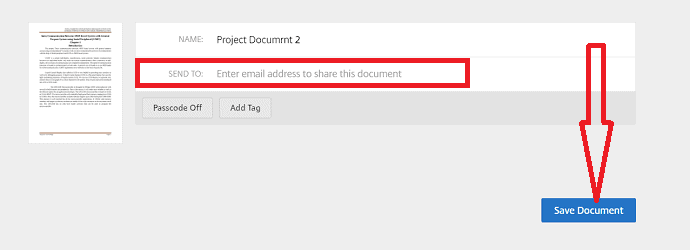
RightSignature 的特点:RightSignature 安全吗?
- PC、Mac、iPhone、iPad、Android 等。
- 它为 iOS 和 Android 提供了一个移动应用程序。
- 此应用程序可帮助您的客户从任何设备签署您的文件。
- 多方签约。
- 您可以将文档发送给一个或多个收件人。 您可以提及他们必须签署的顺序。
- 一次批量。
- 它允许您一次将多个文档发送给单个收件人。
- 安全链接。
- 您可以通过带有安全链接的电子邮件将 RightSignature 文件发送给您的客户,以便从他们那里获得签名。
- 您的所有文件都是安全的、具有法律约束力且符合行业标准。
- 它为您提供 14 天免费试用。
- 它还提供付款选项,以便在您完成文件上的签名后向您的客户收取付款。
- 它提供数字指纹保护,以避免任何一方修改您的文档。
- 和更多。
RightSignature 的缺点
- 它只允许您进行 14 天的免费试用以进行测试和使用。 之后,您必须购买其高级计划才能继续使用此应用程序。
RightSignature的价格和计划
- 它提供了三个计划供您购买。
- 个人(年度计划)。
- 此计划的费用为每位用户一个月 12 美元。
- 商业(年度计划)。
- 此计划的费用为 60 美元,供三个用户使用一个月。
- 附加计划(年度计划)。
- 这些计划的起价为 99 美元,为期一个月。
RightSignature 支持的文档格式
.pdf、.doc、.docx 和图像文件。
6. OneSpan:什么是 OneSpan 标志?
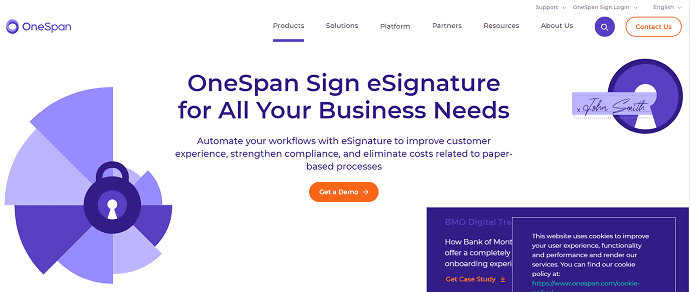
OneSpan 以前称为 eSignLive 是一个灵活的在线电子签名软件站点,用于使用和获取标志。 它允许您开箱即用地安全地发送和电子签名您的文件。 它捕获从签名过程开始到完成和接收的所有内容。 您可以存储这些网络屏幕截图,并在出现任何争议时使用它们。
OneSpan 的特点
- 来自任何设备和任何地方的标志。
- 它提供了针对移动设备优化的网页和移动应用程序,以简化签名过程。
- 它提供军用级和数字签名技术来保护您的签名文件。
- 您所有 OneSpan 签署的文件都具有法律约束力。
- 它提供 30 天的免费试用期供您测试和使用。
- 和更多。
OneSpan 的缺点
- 30 天免费试用缺少许多选项,例如移动应用程序、群组签名选项等。
- 您必须购买其高级计划才能获得这些功能。
- 高级计划 Professional 允许一个用户进行 1000 次交易。 它不允许无限制的交易。
OneSpan 的价格和计划
- 它提供了两个计划供您购买。
- 专业(年度计划)。
- 此计划的费用为 20 美元,每位用户 1 个月。 此计划最多允许 49 位用户。
- 企业(年度计划)。
- 如果用户数量超过 49,您可以购买此计划。要获得此计划的费用,您必须在其网站上联系其销售人员。
OneSpan 支持的文档格式
PDF、DOC、JPEG 和更多图像格式。
另请阅读:如何在 Word 文档中插入日期和时间
7. 电子签名精灵
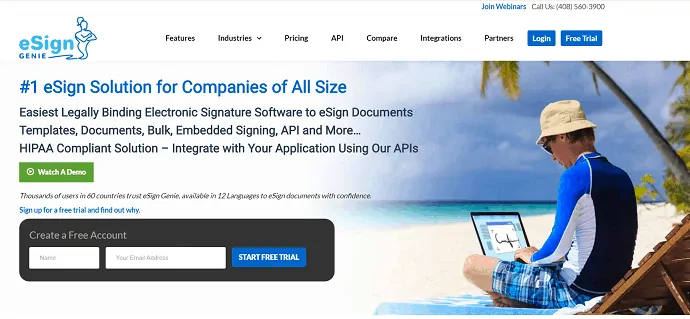
eSign GENIE 是一个简单快速的在线电子签名软件站点,用于获取具有法律约束力的签名文件。 它具有模板、API、嵌入式签名、集成等所有功能。 您可以发送、保存和归档防篡改文档。
让我们看看如何使用 eSign GENIE 签署文件
第 1 步:访问 eSign GENIE 官方网站并使用 Google 或 LinkedIn 注册工具。 如果您想开始免费试用,请输入详细信息并单击开始免费试用选项。
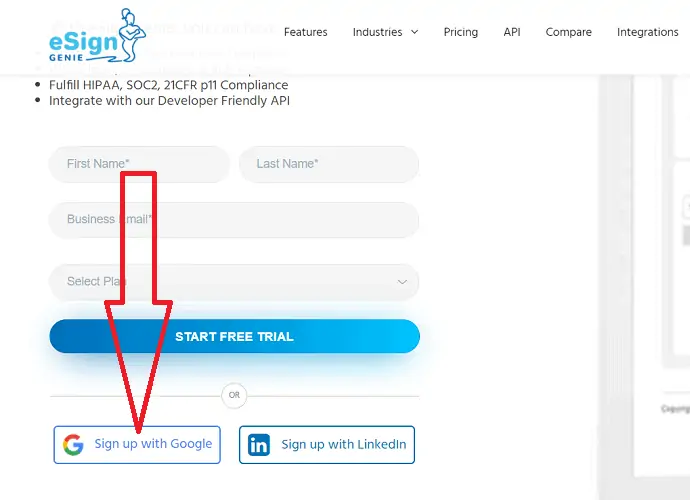
第 2 步:您将重定向到新页面。 单击上传文件选项或拖动文件选项或简单拖放文件。 您还可以从 Dropbox、Google Drive 等中选择文件。 一旦你选择了文件,它就会开始处理它。
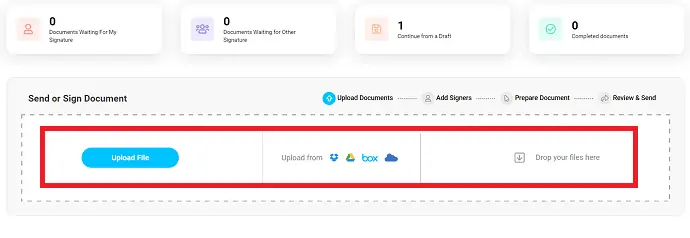
第 3 步:上传的文件将出现在屏幕上。 如果要添加另一个文档,请单击“添加文档”。 您将找到两个 Next 选项。 一个在顶部,另一个在底部,选择任何人继续下一步。
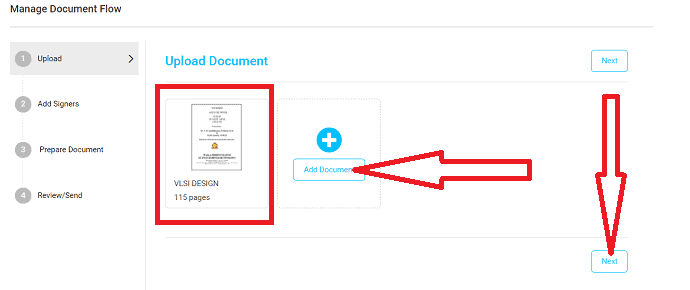
第 4 步:在此步骤中添加发件人和收件人的详细信息,您还可以添加至少一个发送方。 因此,在特定框中输入收件人,然后单击“添加我”或“立即添加”。 最后,点击“保存并下一步”。
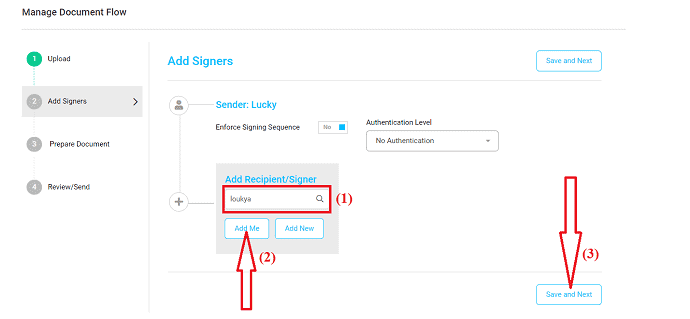
第 5 步:从签名字段拖放文档中的特定选项,例如签名字段、初始字段、签名名称字段、签名日期和签名者电子邮件。 完成所有过程后,单击“发送”将文档共享给其他人。 否则,单击保存选项将文档保存在您的帐户中。
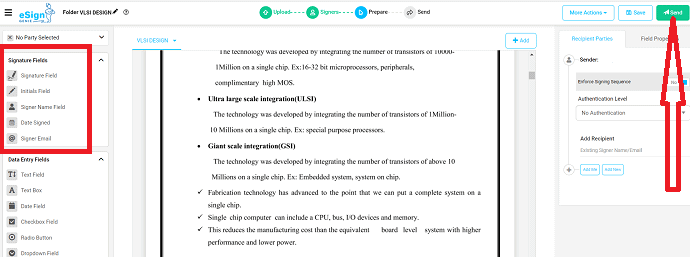
电子签名精灵的特点
- 完整的安全性。
- 它提供从发送到接收您的文件的完整安全性。
- 您在其网站上存储的所有文档都使用 256 位加密保护。
- 您所有签署的文件都具有法律约束力。
- 无缝集成。
- 太棒了! 它与您喜欢的应用程序集成,例如 Google Drive、Salesforce、Microsoft OneDrive、Box 和 DropBox。
- 它提供了 14 天的免费试用期供您测试和使用。
- 和更多。
eSign Genie 的缺点
- 它的免费试用功能允许您只发送 5 份文件来获得签名。 你可以只使用两个模板。
eSign Genie 的价格和计划
- 它提供了四个计划供您购买。
- 随用随付(适用于频繁使用的用户)
- 该计划的费用为一份文件 2 美元。 一次至少10美元。
- 专业(年度计划)。
- 此计划的费用为每位用户一个月 8 美元。
- 商业保费(年度计划)。
- 此计划的费用为每位用户一个月 20 美元。
- 企业。
- 要获取此计划的详细信息,您必须在其网站上联系其销售人员。
eSign Genie 支持的文档
PDF 和 Word。
比较(DigiSigner Vs PandaDoc Vs DocuSign Vs DocHub Vs RightSignature Vs OneSpan Vs eSign Genie)
| 特征 | 数字签名器 | 熊猫医生 | 文档签名 | 文档中心 | 正确的签名 | 一个跨度 | 电子签名精灵 |
| 支持文档格式 | PDF、Word、IMG、TXT、XLS 等。 | Word、PDF 等。 | .doc、.docx、.pdf、.xls、.xlsx、.txt 等。 | .pdf、.doc、.docx、.xls、.xlsx、.ppt、.rtf、.txt、.png、.jpg、.jpeg 和 .gif(非动画)。 | .pdf、.doc、.docx 和图像文件。 | PDF、DOC、JPEG 和更多图像格式。 | PDF 和 Word |
| 集成 | 不 | 支付集成 | 350 多个集成 | 16 个集成 | 集成插件 | 18 个集成 | 13 集成 |
| 签名 | 键入、绘制和上传。 | 绘制、输入和上传。 | 键入、绘制和上传。 | 电话、绘图、上传和输入。 | 打字,画画。 | 手写,远程,上传。 | 远程、手写、上传 |
| 安全 | 强大的 SSL 加密 | 256 位 SSL 加密 | 高安全性 | 保护您的文件。 | 银行级数据安全 | 军用级数字签名技术 | 256 位高安全性。 |
| 价格(每年) | 专业版:每位用户每月 10 美元 团队:每位用户每月 40 美元 必备:联系销售人员 | 电子签名:每位用户每月 25 美元 商业:每位用户每月 49 美元。 必备:联系销售人员。 | 个人:每位用户每月 10 美元 标准:每位用户每月 25 美元 商务专业人士:每位用户每月 40 美元 | 专业版:每位用户每月 4.99 美元 | 个人:每位用户每月 12 美元。 商业:每位用户每月 60 美元 额外计划:99 美元/月 | 专业:每位用户每月 20 美元。 它最多支持 49 个用户 必不可少:联系其销售官员。 | 专业:每位用户每月 8 美元 商业:每位用户每月 20 美元。 企业:联系销售人员。 |
| 免费试用 | 提供免费帐户。 | 14天 | 30天 | 30天 | 14天 | 30天 | 14天 |
| 支持的平台 | Mac、PC 和移动设备 | iOS、Android 和 PC,包括 Web | Android、Windows、Mac 和网络。 | 基于网络。 | PC、Mac、iPhone、iPad、Android 等。 | 基于 Web 和移动应用程序。 | Windows、Mac、iPhone、Android 和基于 Web 的 |
| 客户支持 | 电子邮件聊天支持和帮助中心。 | 24/7 电子邮件和聊天支持。 | 在线聊天。 | 在线的。 | 称呼 | 联系支持,信任中心 | 电子邮件或电话号码、实时聊天等。 |
结论
现在您可以选择最适合您所有需求的在线签名软件。 您绝对可以选择 DigiSigner,因为它很简单。 如果您需要一个强大的,您需要选择 DocHub 作为最好的在线签名软件站点。 因为它提供最低的保费计划。 您可以使用此计划进行无限制的签名请求。 因此,您可以使用 DocHub 从您的客户那里获取签名。
我希望你能绝对喜欢这篇帮助你在线签署文件的文章。 如果是这样,请分享它并在 Facebook、Twitter 和 YouTube 上关注 whatvwan 以获取更多提示。
- 阅读下一篇:在线和离线下载 Vimeo 视频的 4 种免费方式
- Vimeo 与 YouTube:哪个更好,有什么区别
在线签署文件 - 常见问题
哪个是签署文件的最佳在线软件?
DigiSigner 绝对是签署文件的最佳在线软件。
在线添加 esign 是否安全?
是的,它是安全的,但它只允许您为少数文档添加签名。 如果您正在运营一个组织并经常从事设计工作,那么最好购买专业版。
DigiSigner 支持哪些类型的文档格式?
DigiSigner 支持最常见的文档格式,如 PDF、Word、IMG、TXT、XLS 等。
DocHub 是否允许打印已签名的文档?
是的,DocHub 允许您直接打印文档。 您还可以轻松地将文件分享给其他人。
我可以将签名的文档导出到 Google 云端硬盘吗?
是的,您可以轻松地将签名的文档导出到 Google Drive。 DocHub 软件可帮助您将文档导出到 Google Drive。
